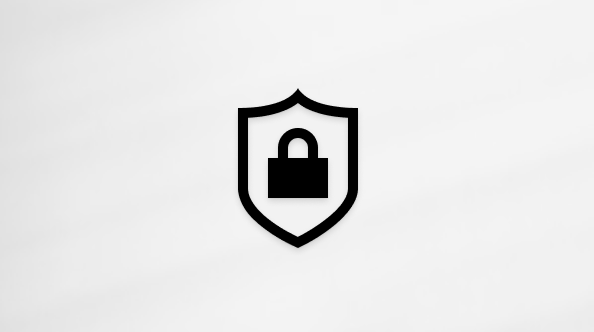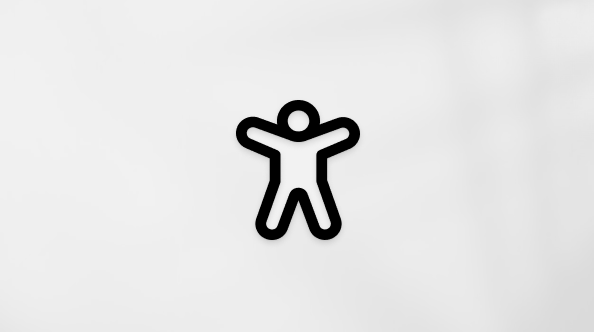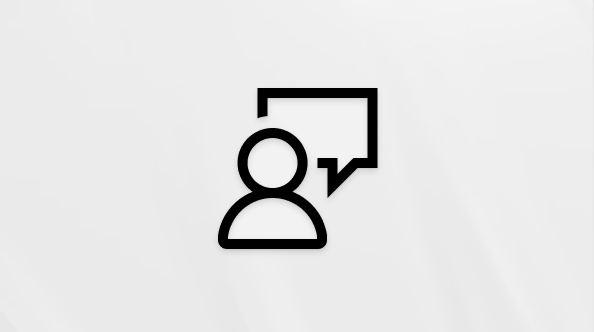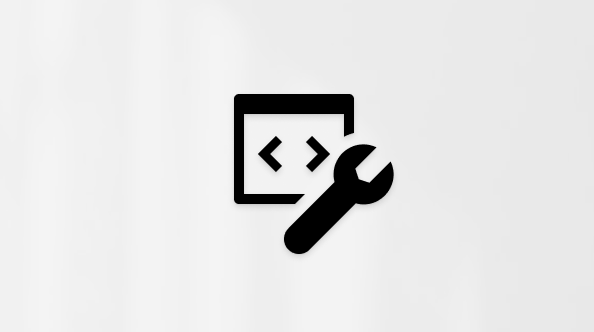Αυτό το άρθρο απευθύνεται σε άτομα που χρησιμοποιούν ένα πρόγραμμα ανάγνωσης οθόνης, όπως τον Αφηγητή των Windows, το JAWS ή το NVDA με εργαλεία ή δυνατότητες των Windows και προϊόντα Microsoft 365. Αυτό το άρθρο αποτελεί μέρος του συνόλου περιεχομένου Βοήθεια και εκμάθηση προσβασιμότητας, όπου μπορείτε να βρείτε περισσότερες πληροφορίες προσβασιμότητας για τις εφαρμογές μας. Για γενική βοήθεια, επισκεφθείτε την Υποστήριξη της Microsoft.
Χρησιμοποιήστε Microsoft Forms με το πληκτρολόγιό σας και ένα πρόγραμμα ανάγνωσης οθόνης για να κάνετε κοινή χρήση και να επιτρέψετε σε άλλους να συντάσσουν από κοινού τις φόρμες ή τα κουίζ σας. Το έχουμε δοκιμάσει με τον Αφηγητή στο Microsoft Edge και το JAWS και το NVDA στο Chrome, αλλά μπορεί να λειτουργεί με άλλα προγράμματα ανάγνωσης οθόνης και προγράμματα περιήγησης web, εφόσον ακολουθούν κοινά πρότυπα και τεχνικές προσβασιμότητας.
Σημειώσεις:
-
Οι νέες δυνατότητες του Microsoft 365 τίθενται σταδιακά στη διάθεση των συνδρομητών του Microsoft 365, επομένως μπορεί η εφαρμογή σας να μην διαθέτει ακόμη αυτές τις δυνατότητες. Για να μάθετε πώς μπορείτε να αποκτήσετε τις νέες δυνατότητες πιο γρήγορα, δηλώστε συμμετοχή στο πρόγραμμα Office Insider.
-
Η δυνατότητα "Κοινή χρήση για συνεργασία" είναι διαθέσιμη μόνο για τους πελάτεςOffice 365 για εκπαιδευτικά ιδρύματα καιΕφαρμογές Microsoft 365 για επιχειρήσεις.
-
Για να μάθετε περισσότερα σχετικά με τα προγράμματα ανάγνωσης οθόνης, μεταβείτε στην ενότητα Λειτουργία των προγραμμάτων ανάγνωσης οθόνης με το Microsoft 365.
Σε αυτό το θέμα
Διακοπή κοινής χρήσης φόρμας ή κουίζ
Εάν θέλετε να διακόψετε τη συνεργασία σε μια φόρμα ή ένα κουίζ, μπορείτε να καταργήσετε τη σύνδεση συνεργασίας. Η σύνδεση δεν μπορεί να χρησιμοποιηθεί από οποιονδήποτε προσπαθήσει να αποκτήσει πρόσβαση σε αυτήν. Μπορείτε πάντα να δημιουργήσετε και να στείλετε μια άλλη μοναδική σύνδεση για τη φόρμα ή το κουίζ σας, εάν είναι απαραίτητο.
-
Ανοίξτε τη φόρμα ή το κουίζ των οποίων θέλετε να διακόψετε την κοινή χρήση.
-
Πατήστε το πλήκτρο Tab ή τον συνδυασμό πλήκτρων Shift+Tab μέχρι να ακούσετε τη φράση "Περισσότερες ρυθμίσεις φόρμας" και, στη συνέχεια, πατήστε το πλήκτρο Enter. Θα ακούσετε τη φράση: "Συνεργασία ή αναπαραγωγή". Πατήστε το πλήκτρο Enter για να επιλέξετε.
-
Πατήστε το πλήκτρο Tab μέχρι να ακούσετε "Κουμπί 'Διαγραφή'" και, στη συνέχεια, πατήστε το πλήκτρο Enter.
-
Θα σας ζητηθεί να επιβεβαιώσετε τη διαγραφή της σύνδεσης. Πατήστε το πλήκτρο Tab μέχρι να ακούσετε "Κατάργηση σύνδεσης" και, στη συνέχεια, πατήστε το πλήκτρο Enter.
Δείτε επίσης
Χρήση ενός προγράμματος ανάγνωσης οθόνης για δημιουργία νέων φορμών στο Microsoft Forms
Χρήση ενός προγράμματος ανάγνωσης οθόνης για δημιουργία νέων κουίζ στο Microsoft Forms
Βασικές εργασίες με ένα πρόγραμμα ανάγνωσης οθόνης στο Microsoft Forms
Ρύθμιση της συσκευής σας για λειτουργία με προσβασιμότητα στο Microsoft 365
Χρησιμοποιήστε Microsoft Forms με το πληκτρολόγιό σας και το VoiceOver, το πρόγραμμα ανάγνωσης οθόνης που είναι ενσωματωμένο στο macOS, στο Safari για να κάνετε κοινή χρήση και να επιτρέψετε σε άλλους να συντάσσουν από κοινού τις φόρμες ή τα κουίζ σας.
Σημειώσεις:
-
Οι νέες δυνατότητες του Microsoft 365 τίθενται σταδιακά στη διάθεση των συνδρομητών του Microsoft 365, επομένως μπορεί η εφαρμογή σας να μην διαθέτει ακόμη αυτές τις δυνατότητες. Για να μάθετε πώς μπορείτε να αποκτήσετε τις νέες δυνατότητες πιο γρήγορα, δηλώστε συμμετοχή στο πρόγραμμα Office Insider.
-
Η δυνατότητα Κοινή χρήση για συνεργασία είναι διαθέσιμη μόνο για πελάτες με Office 365 για εκπαιδευτικά ιδρύματα και Εφαρμογές Microsoft 365 για επιχειρήσεις.
-
Αυτό το θέμα υποθέτει ότι χρησιμοποιείτε το ενσωματωμένο πρόγραμμα ανάγνωσης οθόνης του macOS, το VoiceOver. Για να μάθετε περισσότερα σχετικά με τη χρήση του VoiceOver, μεταβείτε στον Οδηγό έναρξης χρήσης του VoiceOver.
Σε αυτό το θέμα
Διακοπή κοινής χρήσης φόρμας ή κουίζ
Εάν θέλετε να διακόψετε τη συνεργασία σε μια φόρμα ή ένα κουίζ, μπορείτε να καταργήσετε τη σύνδεση συνεργασίας. Η σύνδεση δεν μπορεί να χρησιμοποιηθεί από οποιονδήποτε προσπαθήσει να αποκτήσει πρόσβαση σε αυτήν. Μπορείτε πάντα να δημιουργήσετε και να στείλετε μια άλλη μοναδική σύνδεση για τη φόρμα ή το κουίζ σας.
-
Ανοίξτε τη φόρμα ή το κουίζ των οποίων θέλετε να διακόψετε την κοινή χρήση.
-
Πατήστε το πλήκτρο Tab ή τον συνδυασμό πλήκτρων Shift+Tab μέχρι να ακούσετε τη φράση "Περισσότερες ρυθμίσεις φόρμας" και, στη συνέχεια, πατήστε το πλήκτρο Return. Θα ακούσετε τη φράση: "Συνεργασία ή αναπαραγωγή". Πατήστε το πλήκτρο Return για να επιλέξετε. Ανοίγει το παράθυρο Προσθήκη συνεργατών .
-
Πατήστε το πλήκτρο Tab μέχρι να ακούσετε "Κουμπί 'Διαγραφή'" και, στη συνέχεια, πατήστε το πλήκτρο Return.
-
Θα σας ζητηθεί να επιβεβαιώσετε τη διαγραφή της σύνδεσης. Για επιβεβαίωση, πατήστε το πλήκτρο Tab μέχρι να ακούσετε "Κατάργηση σύνδεσης" και, στη συνέχεια, πατήστε το πλήκτρο Return.
Δείτε επίσης
Χρήση ενός προγράμματος ανάγνωσης οθόνης για δημιουργία νέων φορμών στο Microsoft Forms
Χρήση ενός προγράμματος ανάγνωσης οθόνης για δημιουργία νέων κουίζ στο Microsoft Forms
Βασικές εργασίες με ένα πρόγραμμα ανάγνωσης οθόνης στο Microsoft Forms
Ρύθμιση της συσκευής σας για λειτουργία με προσβασιμότητα στο Microsoft 365
Χρησιμοποιήστε Microsoft Forms με το VoiceOver, το πρόγραμμα ανάγνωσης οθόνης που είναι ενσωματωμένο στο iOS, στο Safari για να κάνετε κοινή χρήση και να επιτρέψετε σε άλλους να συντάσσουν από κοινού τις φόρμες ή τα κουίζ σας.
Σημειώσεις:
-
Οι νέες δυνατότητες του Microsoft 365 τίθενται σταδιακά στη διάθεση των συνδρομητών του Microsoft 365, επομένως μπορεί η εφαρμογή σας να μην διαθέτει ακόμη αυτές τις δυνατότητες. Για να μάθετε πώς μπορείτε να αποκτήσετε τις νέες δυνατότητες πιο γρήγορα, δηλώστε συμμετοχή στο πρόγραμμα Office Insider.
-
Η δυνατότητα Κοινή χρήση για συνεργασία είναι διαθέσιμη μόνο για πελάτες με Office 365 για εκπαιδευτικά ιδρύματα και Εφαρμογές Microsoft 365 για επιχειρήσεις.
-
Microsoft Forms προς το παρόν δεν υποστηρίζεται από Microsoft Intune διαχείριση κινητών συσκευών. Εάν έχετε πραγματοποιήσει είσοδο στην εφαρμογή Microsoft 365 με λογαριασμό διαχειριζόμενο από Intune, η λειτουργία Microsoft Forms που περιγράφεται παρακάτω δεν θα είναι διαθέσιμη. Χρησιμοποιήστε έναν άλλο λογαριασμό για να εισέλθετε.
-
Αυτό το θέμα προϋποθέτει ότι χρησιμοποιείτε το VoiceOver, το ενσωματωμένο πρόγραμμα ανάγνωσης οθόνης του iOS. Για να μάθετε περισσότερα σχετικά με τη χρήση του VoiceOver, επισκεφθείτε την ενότητα Προσβασιμότητα Apple.
Σε αυτό το θέμα
Διακοπή κοινής χρήσης φόρμας ή κουίζ
Εάν θέλετε να διακόψετε τη συνεργασία σε μια φόρμα ή ένα κουίζ, μπορείτε να καταργήσετε τη σύνδεση συνεργασίας. Η σύνδεση δεν μπορεί να χρησιμοποιηθεί από οποιονδήποτε προσπαθήσει να αποκτήσει πρόσβαση σε αυτήν. Μπορείτε πάντα να δημιουργήσετε και να στείλετε μια άλλη μοναδική σύνδεση για τη φόρμα ή το κουίζ σας.
-
Ανοίξτε τη φόρμα ή το κουίζ των οποίων θέλετε να διακόψετε την κοινή χρήση.
-
Κάντε σάρωση προς τα αριστερά μέχρι να ακούσετε τη φράση "Περισσότερες ρυθμίσεις φόρμας" και, στη συνέχεια, πατήστε δύο φορές την οθόνη. Θα ακούσετε τη φράση: "Συνεργασία".
-
Κάντε σάρωση προς τα δεξιά ή προς τα αριστερά μέχρι να ακούσετε "Διαγραφή, κουμπί" και, στη συνέχεια, πατήστε δύο φορές την οθόνη.
-
Θα σας ζητηθεί να επιβεβαιώσετε τη διαγραφή της σύνδεσης. Για επιβεβαίωση, πατήστε δύο φορές στην οθόνη.
Δείτε επίσης
Χρήση ενός προγράμματος ανάγνωσης οθόνης για δημιουργία νέων φορμών στο Microsoft Forms
Χρήση ενός προγράμματος ανάγνωσης οθόνης για δημιουργία νέων κουίζ στο Microsoft Forms
Βασικές εργασίες με ένα πρόγραμμα ανάγνωσης οθόνης στο Microsoft Forms
Ρύθμιση της συσκευής σας για λειτουργία με προσβασιμότητα στο Microsoft 365
Χρησιμοποιήστε Microsoft Forms με το TalkBack, το πρόγραμμα ανάγνωσης οθόνης που είναι ενσωματωμένο στο Android, στο Chrome για να κάνετε κοινή χρήση και να επιτρέψετε σε άλλους να συντάσσουν από κοινού τις φόρμες ή τα κουίζ σας.
Σημειώσεις:
-
Οι νέες δυνατότητες του Microsoft 365 τίθενται σταδιακά στη διάθεση των συνδρομητών του Microsoft 365, επομένως μπορεί η εφαρμογή σας να μην διαθέτει ακόμη αυτές τις δυνατότητες. Για να μάθετε πώς μπορείτε να αποκτήσετε τις νέες δυνατότητες πιο γρήγορα, δηλώστε συμμετοχή στο πρόγραμμα Office Insider.
-
Η δυνατότητα Κοινή χρήση για συνεργασία είναι διαθέσιμη μόνο για πελάτες με Office 365 για εκπαιδευτικά ιδρύματα και Εφαρμογές Microsoft 365 για επιχειρήσεις.
-
Αυτό το θέμα προϋποθέτει ότι χρησιμοποιείτε το TalkBack, το ενσωματωμένο πρόγραμμα ανάγνωσης οθόνης του Android. Για να μάθετε περισσότερα σχετικά με τη χρήση του TalkBack, μεταβείτε στην ενότητα Προσβασιμότητα Android.
Σε αυτό το θέμα
Διακοπή κοινής χρήσης φόρμας ή κουίζ
Εάν θέλετε να διακόψετε τη συνεργασία σε μια φόρμα ή ένα κουίζ, μπορείτε να καταργήσετε τη σύνδεση συνεργασίας. Η σύνδεση δεν μπορεί να χρησιμοποιηθεί από οποιονδήποτε προσπαθήσει να αποκτήσει πρόσβαση σε αυτήν. Μπορείτε πάντα να δημιουργήσετε και να στείλετε μια άλλη μοναδική σύνδεση για τη φόρμα ή το κουίζ σας, εάν είναι απαραίτητο.
-
Κάντε σάρωση προς τα δεξιά ή προς τα αριστερά μέχρι να ακούσετε "Σε σύμπτυξη, περισσότερες ρυθμίσεις φόρμας" και, στη συνέχεια, πατήστε δύο φορές την οθόνη. Θα ακούσετε τη φράση: "Συνεργασία ή αναπαραγωγή". Πατήστε δύο φορές την οθόνη.
-
Κάντε σάρωση προς τα δεξιά μέχρι να ακούσετε "Κουμπί 'Διαγραφή'" και, στη συνέχεια, πατήστε δύο φορές την οθόνη.
-
Θα σας ζητηθεί να επιβεβαιώσετε τη διαγραφή της σύνδεσης. Κάντε σάρωση προς τα δεξιά μέχρι να ακούσετε τη φράση "Κατάργηση σύνδεσης" και, στη συνέχεια, πατήστε δύο φορές την οθόνη.
Δείτε επίσης
Χρήση ενός προγράμματος ανάγνωσης οθόνης για δημιουργία νέων φορμών στο Microsoft Forms
Χρήση ενός προγράμματος ανάγνωσης οθόνης για δημιουργία νέων κουίζ στο Microsoft Forms
Βασικές εργασίες με ένα πρόγραμμα ανάγνωσης οθόνης στο Microsoft Forms
Ρύθμιση της συσκευής σας για λειτουργία με προσβασιμότητα στο Microsoft 365
Τεχνική υποστήριξη για πελάτες με ειδικές ανάγκες
Η Microsoft θέλει να προσφέρει την καλύτερη δυνατή εμπειρία για όλους τους πελάτες της. Εάν είστε άτομο με ειδικές ανάγκες ή έχετε απορίες σχετικά με την προσβασιμότητα, επικοινωνήστε με το Answer Desk για άτομα με ειδικές ανάγκες της Microsoft, για να λάβετε τεχνική βοήθεια. Η ομάδα υποστήριξης του Answer Desk για άτομα με ειδικές ανάγκες είναι καταρτισμένη στη χρήση πολλών δημοφιλών τεχνολογιών υποβοήθησης, ενώ μπορεί να παρέχει βοήθεια στα Αγγλικά, στα Ισπανικά, στα Γαλλικά και στην αμερικανική νοηματική γλώσσα. Για να βρείτε τα στοιχεία επικοινωνίας για την περιοχή σας, μεταβείτε στην τοποθεσία του Answer Desk για άτομα με ειδικές ανάγκες της Microsoft.
Εάν είστε χρήστης από έναν δημόσιο, εμπορικό ή εταιρικό οργανισμό, επικοινωνήστε με το Answer Desk για ειδικές ανάγκες για επιχειρήσεις.